چندین WordTip دیگر توضیح میدهند که چگونه میتوانید تاریخهای پیشفرض استفاده شده توسط Word را درک کرده و تغییر دهید. برخی از افراد روشی ساده برای درج تاریخ، در قالب دلخواه خود، با استفاده از ویژگی بلوک ساختمان Word را ترجیح می دهند. برای تنظیم این روش ثبت تاریخ، این مراحل را دنبال کنید:
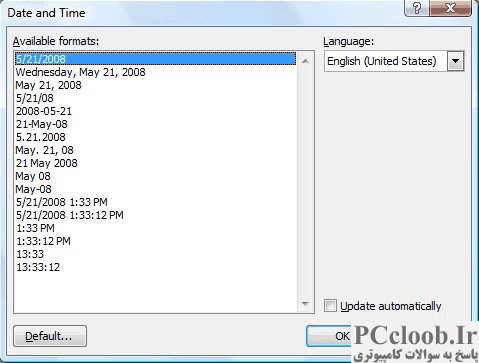
شکل 1. کادر محاوره ای تاریخ و زمان.
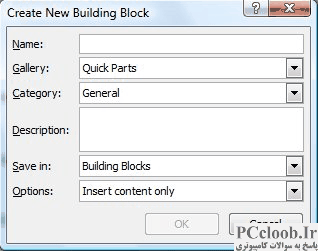
شکل 2. کادر محاوره ای Create New Building Block.
- نقطه درج را روی یک خط خالی قرار دهید.
- زبانه Insert روبان را نمایش دهید.
- در گروه Text روی Date & Time کلیک کنید. Word کادر محاوره ای تاریخ و زمان را نمایش می دهد. (شکل 1 را ببینید.)
- فرمت نمایشی را انتخاب کنید که به آنچه می خواهید نزدیکتر باشد.
- مطمئن شوید که چک باکس Update Automatically در پایین کادر محاوره ای انتخاب شده باشد.
- روی OK کلیک کنید. تاریخ، با استفاده از قالب انتخاب شده، در سند شما ظاهر می شود.
- فیلد تاریخ را انتخاب کنید و Shift+F9 را فشار دهید. این کدگذاری فیلد DATE واقعی را نشان می دهد.
- قالب را در داخل گیومه ها تغییر دهید تا قالب نهایی شما منعکس شود.
- Shift+F9 را فشار دهید تا نتایج فیلد DATE به جای کدگذاری فیلد نمایش داده شود.
- دوباره فیلد تاریخ را انتخاب کنید.
- Alt+F3 را فشار دهید. Word کادر محاوره ای Create New Building Block را نمایش می دهد. (شکل 2 را ببینید.)
- در قسمت Name کلمه Date را تایپ کنید.
- روی OK کلیک کنید. فیلد DATE شما که به درستی قالب بندی شده است، اکنون در ورودی بلوک ساختمانی به نام Date ذخیره می شود.
برای استفاده از ورودی، کلمه Date را تایپ کرده و سپس کلید F3 را فشار دهید. همانطور که شما آن را در ورودی بلوک ساختمان ذخیره کرده اید، کلمه Date با قسمت DATE شما جایگزین می شود.